Scritto da G. Meneghelli - Letto 2508 volte - edit Ultimo aggiornamento 10/11/2018
Suggerimenti per richiamare in maniera veloce cartelle, programmi con Windows.
Se vogliamo accedere in maniera veloce a cartelle o programmi in Windows che utilizziamo frequentemente, è possibile impostare delle combinazioni di tasti che ci velocizzano l'accesso.
Per creare manualmente una combinazione di tasti possiamo fare così:
- Lanciamo il programma Esplora risorse da Windows.
Con Windows 7 clicchiamo su START -> Programmi -> Accessori -> Esplora risorse
- Creiamo un nuovo collegamento:
Menu -> File -> Nuovo -> Collegamento
- Utilizzate il pulsante sfoglia per indicare il percorso della cartella da collegare;
- Con un taglia e incolla spostate il collegamento appena creato sul desktop;
- Usiamo il tasto destro del mouse sul nuovo collegamento e scegliamo Proprietà.
Nelle proprietà cliccare sul Tab "Tasti di scelta Rapida" e inseriamo qui la combinazione di tasti che useremo in futuro per richiamarla e premete OK.
Può essere comodo usare la combinazione dei Control-ALT (per esempio CTRL+ALT+M o CTRL+SHIFT+M per la cartella "My music")
Da adesso, ogni volta che si premerà la combinazione specificata, la nostra cartella sarà aperta immediatamente.
Questo trucco può essere applicato a collegamenti a cartelle, programmi e testi posizionati sul desktop o nel disco.
![image article]()
E' possibile impostare le combinazioni tasti con un programma portatile compatibile con i sistemi operativi Windows a 32 e 64 bit.
save_alt Clavier+
Programma per la creazione di scorciatoie per l'avvio di programmi. Disponibile la versione a 64 bit e portatile nel sito dell'autore.
Gratis per Windows XP Vista 7 8 10
![image article]()
Giampietro Meneghelli
Lidweb.it
Ultimo aggiornamento: 10/11/2018
Tags: Software, Windows
Introduzione
Se vogliamo accedere in maniera veloce a cartelle o programmi in Windows che utilizziamo frequentemente, è possibile impostare delle combinazioni di tasti che ci velocizzano l'accesso.
Metodo manuale
Per creare manualmente una combinazione di tasti possiamo fare così:
- Lanciamo il programma Esplora risorse da Windows.
Con Windows 7 clicchiamo su START -> Programmi -> Accessori -> Esplora risorse
- Creiamo un nuovo collegamento:
Menu -> File -> Nuovo -> Collegamento
- Utilizzate il pulsante sfoglia per indicare il percorso della cartella da collegare;
- Con un taglia e incolla spostate il collegamento appena creato sul desktop;
- Usiamo il tasto destro del mouse sul nuovo collegamento e scegliamo Proprietà.
Nelle proprietà cliccare sul Tab "Tasti di scelta Rapida" e inseriamo qui la combinazione di tasti che useremo in futuro per richiamarla e premete OK.
Può essere comodo usare la combinazione dei Control-ALT (per esempio CTRL+ALT+M o CTRL+SHIFT+M per la cartella "My music")
Da adesso, ogni volta che si premerà la combinazione specificata, la nostra cartella sarà aperta immediatamente.
Questo trucco può essere applicato a collegamenti a cartelle, programmi e testi posizionati sul desktop o nel disco.
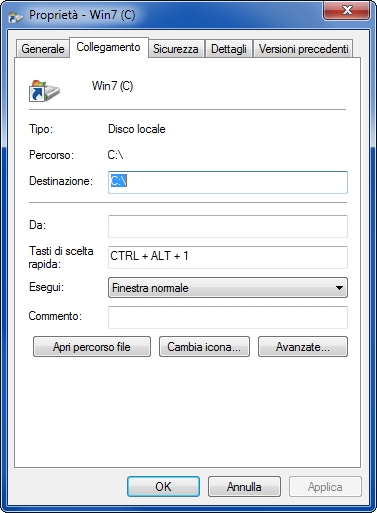
Utilizzando un programma per PC
E' possibile impostare le combinazioni tasti con un programma portatile compatibile con i sistemi operativi Windows a 32 e 64 bit.
save_alt Clavier+
Programma per la creazione di scorciatoie per l'avvio di programmi. Disponibile la versione a 64 bit e portatile nel sito dell'autore.
Gratis per Windows XP Vista 7 8 10
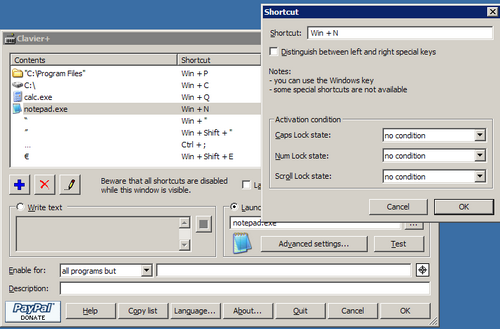
Giampietro Meneghelli
Lidweb.it
Ultimo aggiornamento: 10/11/2018
Tags: Software, Windows
